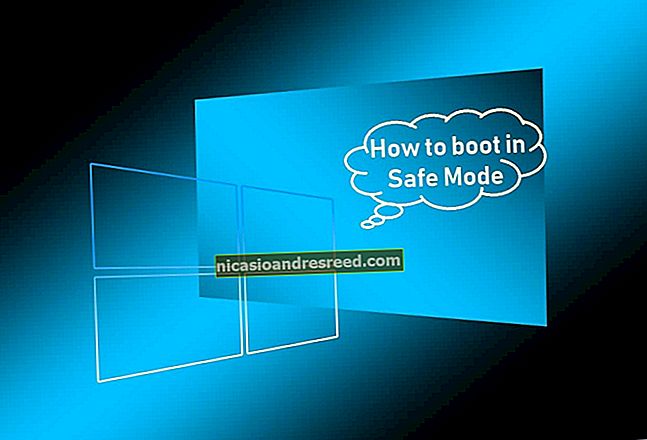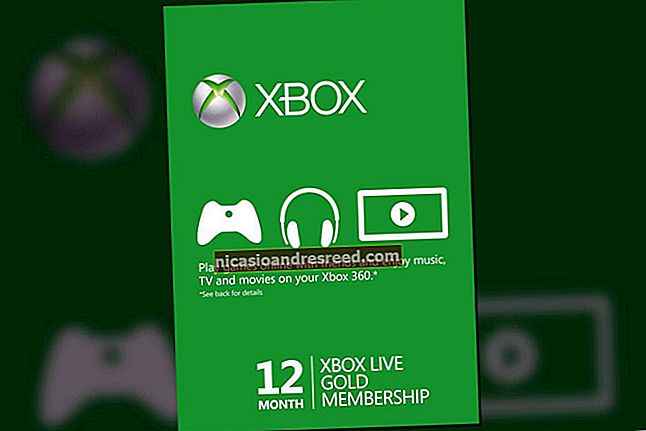Paano Mapapabilis, Huwag Paganahin, o Itaas muli ang Windows Search Index

Ang Paghahanap sa Windows ay ginagawang mas mabilis ang paghahanap ng mga file sa iyong PC, ngunit kung nalaman mong mabagal ang mga bagay kapag na-index ng Windows ang mga file o hindi gumagana ang Paghahanap na inaasahan, maraming mga hakbang na maaari mong gawin.
Bilisin ang Pag-index sa pamamagitan lamang ng Pagsasama ng Ilang Mga Lokasyon
Ang pinakamahusay na paraan upang maibawas ang dami ng oras ng processor na ginagamit ng serbisyo sa pag-index ay sa pamamagitan ng pagbawas sa bilang ng mga file na nai-index. Halimbawa, kung hindi ka regular na nagsasagawa ng mga paghahanap ng mga file sa iyong C: drive, talagang hindi mo kailangang ma-index ang buong bagay. Sa personal, gusto ko ang pag-andar sa paghahanap para sa aking pangunahing folder ng mga dokumento at ang Start Menu, ngunit iyon ang tungkol dito. Bakit abala ang pag-index ng lahat ng iba pa?
KAUGNAYAN:Itigil ang Pangangaso at Simulang Maghanap!
Maaari mong basahin ang lahat tungkol sa pagpili ng mga lokasyon sa aming buong gabay sa pagpili kung aling mga file ang mga index ng Paghahanap sa Windows, kung saan maaari mo ring malaman ang tungkol sa pagpili kung anong mga uri ng file ang nai-index at iba pang mga advanced na pagpipilian. Ngunit sa madaling sabi, upang buksan ang mga pagpipilian sa pag-index, pindutin ang Start, i-type ang "indexing," at pagkatapos ay i-click ang "Mga Pagpipilian sa Pag-index."

Sa window na "Mga Pagpipilian sa Pag-index", i-click ang pindutang "Baguhin".

At pagkatapos ay gamitin ang window na "Mga Na-index na Lokasyon" upang mapili ang folder na nais mong isama sa index.

KAUGNAYAN:Paano Ilipat ang Iyong Mga Dokumento, Musika, at Ibang Mga Folder Sa Iba Pang lugar sa Windows
Sa pinakamaliit, baka gusto mong isama ang Start menu upang gawing mas madali ang paglunsad ng mga programa sa pamamagitan lamang ng pagta-type ng kanilang mga pangalan. Nasa iyo ang natitira, ngunit ang karamihan sa mga tao ay nagpapatuloy at nagsasama ng mga folder na may mga file ng tao, tulad ng Mga Dokumento, Larawan, Video, at iba pa. Kung itatago mo ang iyong mga personal na file na nakaimbak sa isa pang drive, tandaan na ang mga file na iyon ay karaniwang hindi nai-index bilang default maliban kung talagang inilipat mo ang iyong mga personal na folder ng dokumento sa lokasyong iyon.
Huwag paganahin ang Lahat ng Paghahanap sa Windows kung Hindi Mo Ito Ginagamit
Kung hindi mo talaga ginagamit ang Paghahanap sa Windows, maaari mong hindi paganahin ang pag-index ng ganap sa pamamagitan ng pag-off sa serbisyo sa Paghahanap sa Windows. Ititigil nito ang pag-index ng lahat ng mga file. Magkakaroon ka pa rin ng access sa paghahanap, syempre. Mas magtatagal ito dahil kailangan itong maghanap sa pamamagitan ng iyong mga file sa bawat oras. Kung iniisip mong huwag paganahin ang Paghahanap dahil pinapabagal nito ang mga bagay, inirerekumenda namin ang pagbawas sa kung ano ang mga file na nai-index at makita kung ito ang unang gagana para sa iyo.
Dapat mo ring tandaan na ang iba pang mga app – kapansin-pansin ang Microsoft Outlook – gumamit ng Paghahanap sa Windows upang payagan ang paghahanap sa loob ng mga app na iyon, kaya't gagawin mo nang walang mabilis na paghahanap sa mga iyon, pati na rin.
Sinabi iyan, kung nagpaplano kang gumamit ng isa pang app sa paghahanap o hindi ka lang madalas maghanap at mas gugustuhin mong hindi gumana ang serbisyo, ang Paghahanap sa Windows ay madaling hindi paganahin. Pindutin ang Start, i-type ang "mga serbisyo," at pagkatapos ay i-click ang resulta.

Sa kanang bahagi ng window ng "Mga Serbisyo", hanapin ang entry na "Paghahanap sa Windows" at i-double click ito.

Sa drop-down na menu na "Uri ng pagsisimula", piliin ang opsyong "Hindi Pinagana". Pipigilan nito ang Paghahanap sa Windows mula sa paglo-load sa susunod na magsimula ka sa iyong computer. I-click ang pindutang "Ihinto" upang magpatuloy at itigil ang serbisyo sa Paghahanap sa Windows ngayon. Kapag tumigil ang serbisyo, i-click ang "OK."

At iyon lang. Ang Paghahanap sa Windows ay hindi pinagana ngayon, isang katotohanan na masaya ang Windows na ipaalala sa iyo ang tungkol sa (at alok na ayusin) kapag nagsagawa ka ng mga paghahanap.

Kung nais mong i-on muli ang Paghahanap sa Windows, ang kailangan mo lang gawin ay bumalik dito sa window ng Mga Serbisyo, baguhin ang opsyong "Uri ng pagsisimula" pabalik sa "Awtomatiko," at pagkatapos ay i-click ang Simulan upang simulan ang pag-back up ng serbisyo.
Muling itayo ang Windows Search Index kung Nakakaranas ka ng Mga problema
Kung nakakaranas ka ng mga problema sa paghahanap – hindi inaasahang mabagal na paghahanap, hindi nakakahanap ng mga bagay na dapat na na-index, o talagang nag-crash ang mga paghahanap – ang iyong pinakamahusay na mapagpipilian ay ang buong pagbuo ng index ng paghahanap. Matatagalan upang muling maitayo, ngunit kadalasan ay sulit ito. Gayunpaman, bago mo muling itayo ang index, maaaring nagkakahalaga ng paglalaan ng oras upang mabawasan ang iyong mga lokasyon sa index sa kung ano lamang ang kailangan mo upang mas mabilis ang proseso ng pag-index.
Buksan ang window na "Mga Pagpipilian sa Pag-index" sa pamamagitan ng pagpindot sa pagsisimula at pag-type ng "Mga Pagpipilian sa Pag-index," at pagkatapos ay i-click ang pindutang "Advanced".

Sa window na "Mga Advanced na Pagpipilian", i-click ang pindutang "Muling Itayo".

Pagkatapos nito, paghihintay lamang ito habang itinatayo ng Windows ang index mula sa simula. Maaari mong panatilihin ang paggamit ng iyong PC nang normal, siyempre, ngunit ang paghahanap ay magpapatuloy na maging batik-batik hanggang sa ganap na mabuo ang index. Gayundin, sinusubukan ng Windows na gawin ang pag-index habang ang iyong PC ay hindi ginagamit, kaya maaaring pinakamahusay na itayo ulit ang index bago matulog at iiwan lamang ang iyong PC para sa gabi upang gawin ang trabaho nito. Dapat kang bumalik sa paghahanap sa umaga.